Урок о создании в фотошопе (PhotoShop) модного эффекта, который используется в оригинальных обоях операционной системы Mac OS X... Как нарисовать очень простые обои в стиле Mac OS. И главное тут не сами обои, а то, что пока вы их нарисуете, вы научитесь некоторым очень интересным моментам, которые вам помогут в дальнейшем в ваших дизайнерских решениях!
Обои из Mac OS (урок PhotoShop)
1. Так как мы будем рисовать обои, то и новый документ нам надо будет создать с разрешением, которым вы пользуетесь. Я лично создал моего любимого формата 1024x768.
Затем выберите инструмент Paint Bucket Tool и залейте рабочую область грязно-голубым цветом (#406eb2):

2. Добавим самозатенение. Для этого зайлите в Layer Style (на панели слоёв Layers кликните правой клавишей на слое с синим фоном и в появившемся меню выберите пункт Blending Options...), там зайдите на вкладку Inner Shadow и выставьте следующие параметры:

Жмите Ok, должно получиться так как у меня:

3. Возьмите инструмент Pen Tool и рисуем какую-нибудь фигуру произвольной формы, главное чтобы это были плавные линии:

4. Заходим в Layer Style слоя с этой фигурой. Там переходим на вкладку Outer Glow (внешнее свечение) и выставляем следующие параметры:

Жмём Ok и получаем такой-вот результат:

5. Сейчас избавимся от чёрной фигуры, оставив только свечение. Для этого параметр Fill слоя поставим в 0%, а непрозрачность Opacity уменьшим до 40%:

После этой операции наши обои примут следующий вид:

6. На данном этапе неплохо бы добавить к слою маску. Для этого на панели слоёв (Layers) кликните по слою, затем внизу панели кликните по кнопке в виде прямоугольника, внутри которого круг (Add layer mask). Затем выберите инструмент Gradient Tool, в качестве градиента выберите градиент ввиде чёрного цвета, плавно переходящего в белый, и залейте этим градиентом фигуру. В закрашенном градиентом месте фигура должна стать прозрачной
Следом нарисуйте ещё одну фигуру произвольной формы и добавьте к ней те же эффекты. Чтобы не лазить по многу раз в окошко Layer Style, просто кликните правой клавишей на уже нерисованной фигуре (которую мы рисовали выше) и выберите пункт Copy Layer Style (скопировать стиль слоя), затем кликните правой клавишей на новой фигуре и примените к ней только что скопированный стиль (выберите пункт Paste Layer Style).

7. Включите свою фантазию, креатив и повторите предыдущие пункты:

8. Повторите их ещё, ещё и ещё раз, пока не получите то, что вам нравится:

9. Вот мы и нарисовали обои в стиле MacOS X. Неплохо бы добавить к ним какую-нибудь надпись.
Конечный результат у меня получился вот такой  :
:

Так же добавьте к данному слою маску и залейте градиентом. У меня получилось вот так:

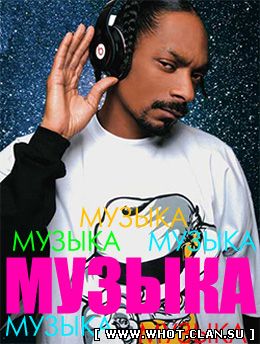


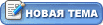













 :
: 





















